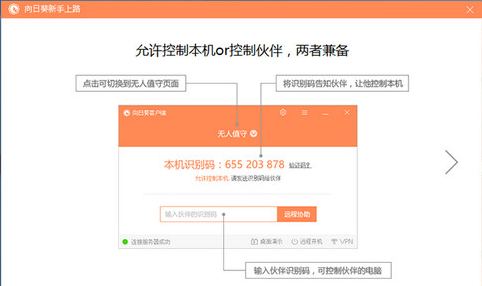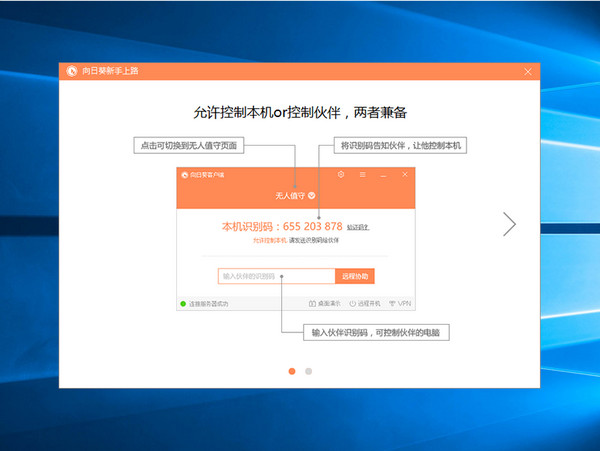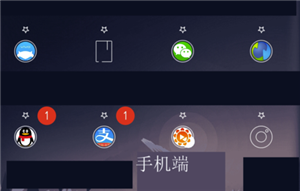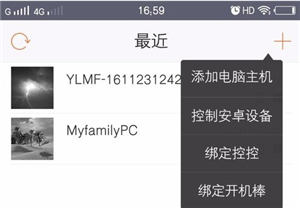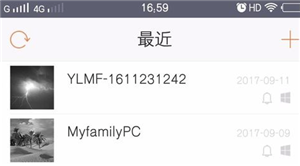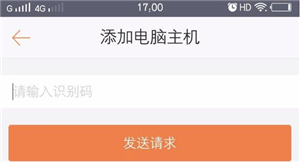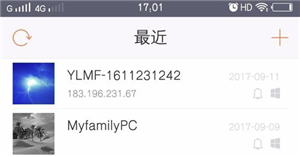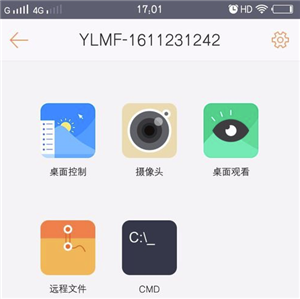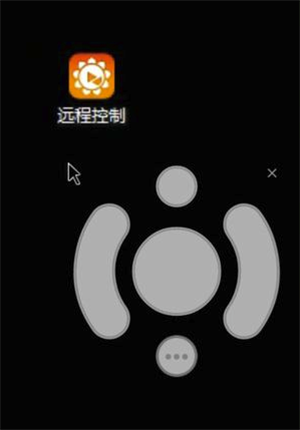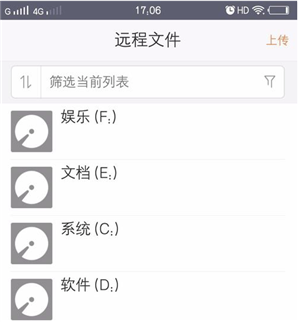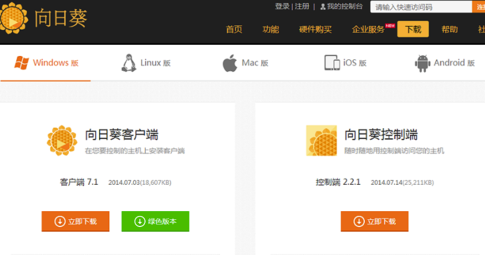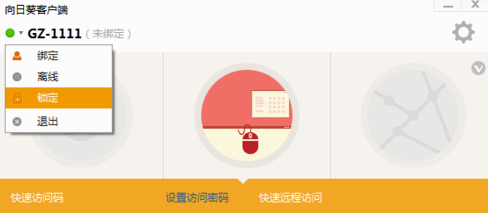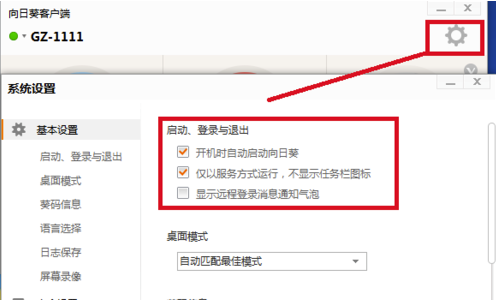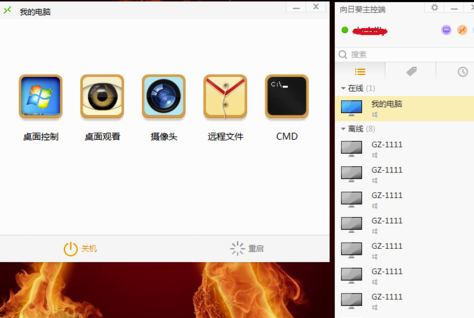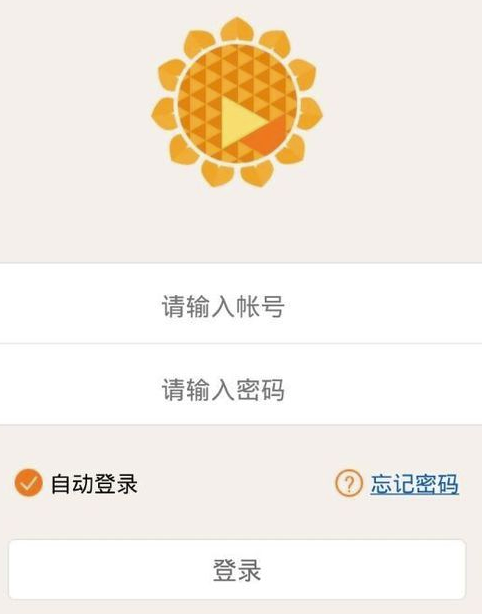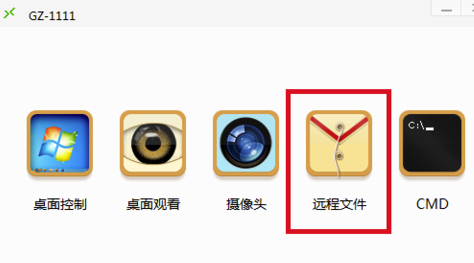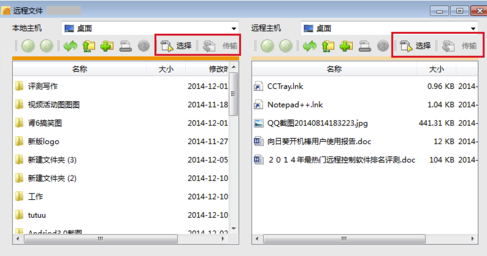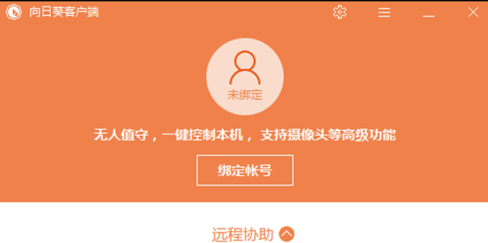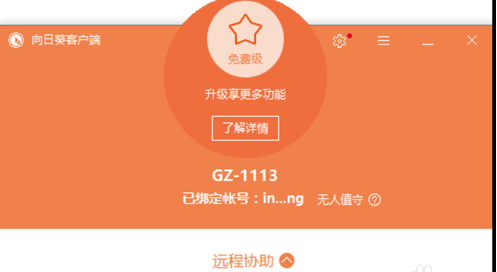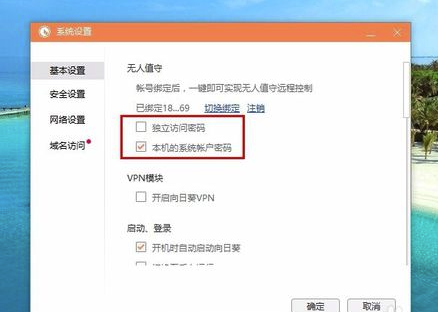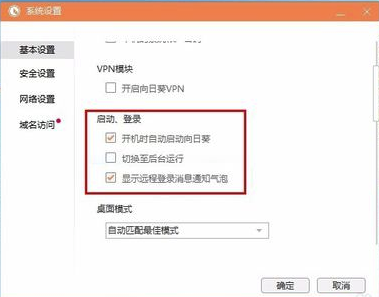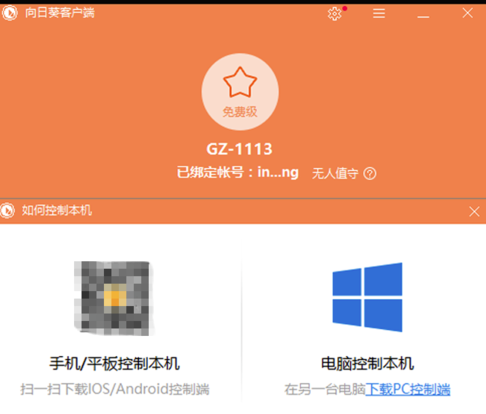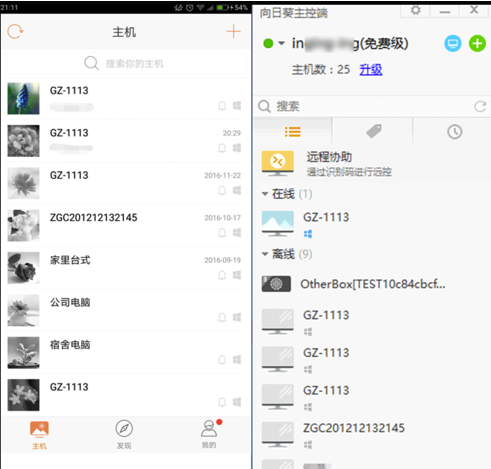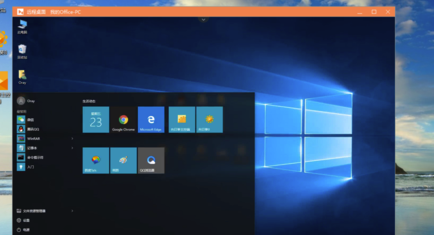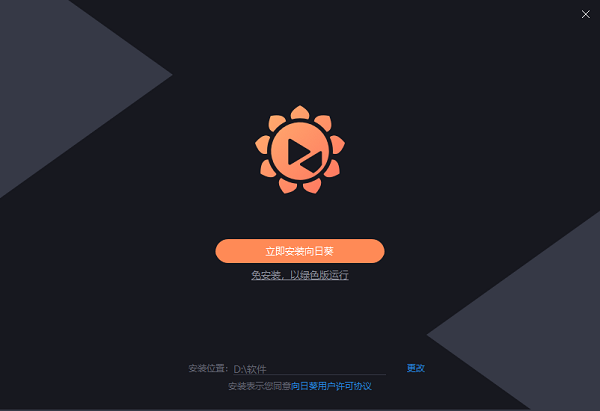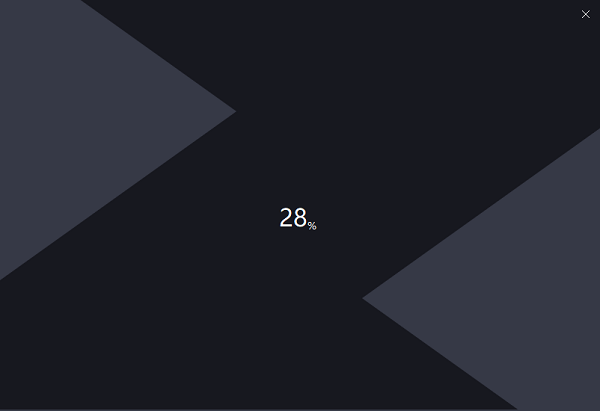向日葵远程控制电脑版是一款功能十分强大的远程软件,它突破了防火墙的限制,不论用户使用的是什么操作系统的电脑,安装了什么防火墙,都能够轻快跨越平台、穿过防火墙,远程操控对方,实现文件的相互传输、远程的电脑操控等。
向日葵远程控制电脑版软件特色
【1、跨平台,跨网络】
不管用户使用的是什么操作系统的电脑,向日葵远程控制都能够轻松连接,无视防火墙、无视网路类型
【2、随时随地远程开机】
只要用户将电脑与其他电脑相互连接,并使用了向日葵远程控制,就能够实现直接访问远程电脑并开机
【3、远程操控桌面】
既然能够远程开机,那么一定就能够远程操控电脑,这点非常适合在机房中主讲人操控着台下的观众PC
【4、远程双向传输】
操控者和被控者都能够向对方传输文件,不管是小型的文本、图片、音乐还是大型的视频、游戏等
【5、远程诊断、修复】
倘若是电脑系统出现问题,用户不在需要专门跑到门店进行修理,直接远程操控,快速解决电脑毛病
【6、支持多种外设】
除了鼠标、键盘能够操控,就连摄像头、麦克风也能够成为你的盘中餐,假装模拟现场录音
【7、VPN、API快随搭建】
三步完成,最简单的VPN搭建工具。开放API,支持软、硬件嵌入。
向日葵远程控制电脑版软件功能
【远程控制】
向日葵远程控制为你带来便携的远程移动办公,通过手机或者电脑都能够为他人提供远程协助,无需在蹲守机房
【远程桌面】
能够随便控制他人的桌面,对其桌面进行直播、管理、控制
【远程文件】
操控者和被控者都能够通过向日葵远程控制进行双向的文件传输,速度快、稳定、不丢数据
【远程监控】
通过远程操控,打开被控者的摄像头、麦克风,从而实现远程监控的功能
向日葵远程控制电脑版怎么使用
1、首先要在电脑端下载此工具,下载完成点击安装,安装完成后打开提示需要账号等信息,我们通过注册来获取免费账号即可,电脑端完成后我们在从手机也下一个app至手机端,通过我们电脑端或得的账号进行登录,这两点必须要第一步进行。
2、手机端登录后通过右上角+号选择添加电脑主机,这时我们打开电脑客户端即可查看识别码,通过此步骤进行添加主机即可连接。
3、当手机连接主机之后,图像为显示亮色,通过点击它打开功能页面。
4、通过点击桌面控制,利用手机来操作电脑。
5、通过点击摄像头当然可以打开电脑端摄像头进行查看周围情况。
6、点击桌面查看只限制在看桌面是否有人在操作或者电脑端当前显示信息。
7、还有一个功能为远程文件,通过手机端连接电脑来下载我们需要的文件。
向日葵远程控制电脑版怎么传文件
1、在你的办公室电脑上安 装 个 向日葵远程控制客户端。
2、下载完成后,注册一个向日葵账号,打开向日葵客户端绑定账号。
3、可以把客户端设置成开机自启。
4、在你的手机或者随身电脑上安装向日葵主控端,用向日葵账号登录主控端就可以对你的办公室电脑进行远控。
5、需要调用办公室电脑的文件的时候,(以向日葵电脑主控端为例)叫同事帮你把电脑打开,登录你的向日葵主控端点击你的在线主机,选择远程文件功能。
6、进入远程文件界面了,然后可以看到、右边的框框显示的是你的远程办公电脑的桌面文件,左边是本地主机桌面的文件。需要什么文件就可以自行查找啦,轻轻一拖一点远程文件就到你面前来哦!
向日葵远程控制电脑版无人值守
1、在被控端电脑安装向日葵客户端,并注册一个帐号登录。
2、点击“绑定帐号”,选择“帐号绑定”登录之后,会显示当前帐号服务级别,鼠标放置于级别处可进行升级。
3、在客户端的设置中,提前进行设置(设置不需要访问密码,以及自动登录),这样,被控端不需人工登录或接受,主控端远控的时候就不需要输入远程访问密码。
4、点击“无人值守”,即可下载向日葵主控端,手机控制端扫描即可下载,点击“下载PC控制端”即弹出PC主控端下载包进行下载。
5、在主控端登录同一个帐号,无需输入任何密码,或记住识别码和验证码,直接在主控端点击主机列表即可进行远程访问。
向日葵远程控制电脑版安装方法
1、在本站下载向日葵远程控制安装包
2、使用压缩软件进行解压(推荐使用winrar)
3、点击“SunloginClient10.2.exe”文件开始安装
4、选择合适的安装路径
5、耐心等待完成即可
向日葵远程控制电脑版更新日志
【新增】物理输入硬件UU实现电脑全面控;
【新增】新增游戏版服务,专属游戏界面;
【新增】支持鼠标中键使用;
【优化】优化桌面算法,提高远控流畅度;
【优化】修复部分bug。